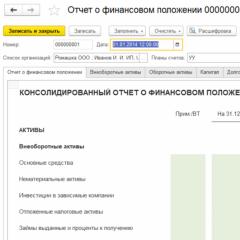Розбираємося з поняттям кешу на андроїд. Вайп завжди потрібний! Wipe dalvik cache що таке
Android включає велику кількість директорій, але тут постає питання - які папки можна видалити на телефоні, а які чіпати не можна?
Ця стаття підходить для всіх брендів, що випускають телефони на Android 9/8/7/6: Samsung, HTC, Lenovo, LG, Sony, ZTE, Huawei, Meizu, Fly, Alcatel, Xiaomi, Nokia та інші. Ми не несемо відповідальності за ваші дії.
Увага! Ви можете поставити своє запитання фахівцю наприкінці статті.
Ми не несемо відповідальності за ваші дії
Перш ніж видаляти папки, ознайомтеся зі статтею .
Папки Андроїд - структура
Список папок може відрізнятися залежно від версії Android. Деякі програми можуть створювати власні каталоги в пам'яті, наприклад, месенджери. Однак загалом список папок на всіх версіях Android буде однаковим, тому вам потрібно лише знати, що в них зберігається.
- Cache – папка з тимчасовими файлами оновлення. Якщо не збираєтеся оновлювати систему, ви можете її видалити.
- data/app - інсталяційні файли всіх сторонніх програм. Якщо ви не користуєтеся ними, можете видалити.
- data/data - налаштування, збереження та інша службова інформація, необхідна роботи додатків. Якщо не користуєтеся встановленими програмами, видаліть каталог.
- data/clipboard – буфер обміну даними з останніми скріншотами. Не рекомендується видаляти.
- data/dalvik-cache – область кеш-пам'яті для віртуальної java-машини, що дозволяє телефону запускати APK-файли. Необхідно регулярно чистити файли, але не можна видаляти. (читайте)
У папці Documents зберігаються різноманітні документи. Якщо їхній зміст не цікавить, спокійно видаляйте каталог. Те саме стосується директорії Bluetooth, в якій розташовані файли, прийняті за цією бездротовою технологією.
Збільшити
У папці DCIM зберігаються фотографії, зроблені на камеру. Якщо потрібних фотографій немає, можна безбоязно прати каталог. Не вплине на роботу Android видалення папок Images, Pictures, Musi, Audio тощо.
Папки, які не можна видаляти
Є в Android папки, які категорично не можна видалити, оскільки без них система не коректно працюватиме. Запам'ятайте ці назви:
- efs - інформація про IMEI, Mac, Bluetooth та Wi-Fi.
- etc - файли конфігурації, що використовуються при завантаженні системи та процесів різних вбудованих програм.
- lib - бібліотеки, необхідних роботи програм і модулів.
- mnt - образи систем, що монтуються.
- proc - ключові відомості про встановлену систему.
- sbin - виконувані файли всіх програм, що беруть участь у керуванні системою.
- sys – конфігурація системи в даний момент.
У жодному разі не можна видаляти папку system з усіма вкладеними в неї каталогами. System - це хребет системи, тому якщо ви видалите звідси якісь дані, то прошиватимете телефон заново.
Способи видалення
Щоб видаляти системні папки, потрібні права суперкористувача – root. Якщо у вас їх немає, то ви точно не зможете зламати Андроїд. За наявності потрібно бути вкрай обережним – видалення важливих системних файлів призведе до того, що вам доведеться прошивати пристрій заново.
Якщо ви розібралися, які папки можна видалити безболісно, то приступайте до очищення пам'яті за допомогою стандартних функцій:
- Відкрийте головне меню Андроїд та запустіть браузер файлів (менеджер файлів).
- , яку можна видалити. Натисніть на неї та тримайте палець.
- Коли з'явиться меню, виберіть "Видалити".
 Збільшити
Збільшити На представлений варіант менеджера з підтримкою множинного вибору. Кнопка видалити знаходиться в даному випадку зверху праворуч у вигляді кошика іконки.
У стандартному файловому менеджері не відображаються всі файли та папки Android. Щоб добре почистити пам'ять пристрою, використовуйте ES Провідник або інший менеджер файлів.
- Запустіть ES Провідник.
- Виберіть, що чиститимете - внутрішнє сховище (Internal Storage) або картку пам'яті.
- Утримуйте палець на папці, яку потрібно видалити. Як тільки він буде відзначений, почніть виділяти інші файли та папки.
- Після вибору всіх елементів видалення натисніть кнопку «Видалити» в нижньому меню.
 Збільшити
Збільшити Можна не користуватися файловими менеджерами на Android, а просто підключити телефон до комп'ютера, вибравши режим медіа-пристрій, в якому можна переглядати та змінювати вміст пам'яті.
Однією з найпопулярніших операційних систем сьогодні є Android. Вона встановлена на мільйонах мобільних пристроїв. Система є набір папок і файлів, які забезпечують її роботу. Але чи замислювалися ви колись, що стримається у кожній папці? Деякі мають досить велику вагу, тому рука так і тягнеться їх видалити. Перш ніж це зробити, варто обов'язково ознайомитися, за що кожна папка відповідає і , а також наскільки важлива операційна система. Також ми розповімо, які способи видалити непотрібну папку.
Основні ключові каталоги в операційній системі Android
Першочергове завдання перед видаленням – це з'ясувати, що містить директорія, адже від цього залежить, можна видаляти її чи ні. Якщо ви помилково зітрете важливі файли, ви не тільки можете порушити роботу будь-яких програм, але й призвести до повної непрацездатності усю операційну систему.
Варто відзначити, що список папок може відрізнятися залежно від пристрою та версії Android. Також конкретні програми можуть створювати папки в пам'яті телефону на Андроїді. Розглянемо, які директорії є в Андроїд.
Cache – це папка для зберігання тимчасових файлів. У ній може бути оновлення системи. Якщо ви не збираєтеся оновлюватися до свіжішої версії Андроїда, файл оновлення вам не потрібен. Видалити цю папку можна, а в деяких випадках навіть потрібно.
Data – один із найбільших каталогів, який, як можна здогадатися за назвою, містить різноманітні дані. Сюди входять дані облікових записів, інформація про збережені паролі, точки доступу Wi-Fi і т.п. Так як ця папка містить безліч інформації, розглянемо її підкаталоги:
- App – директорія, в якій містяться інсталяційні файли різних програм. Її можна видалити, якщо вам не потрібні всі завантажені на телефон програми;
- Data – включає налаштування, збереження та іншу службову інформацію, необхідну для роботи конкретних додатків. Якщо важливих для вас даних у додатках немає, її можна видалити;
- Clipboard – це спеціальний буфер обміну даними, в якому також містяться останні скріншоти. Видалити папку можна, але не рекомендується;
- Dalvik-cache – це область кеш-пам'яті для програми під назвою Davlink. Ця програма є віртуальною Java-машиною, яка дозволяє телефону запускати apk-файли програм. Щоб максимально прискорити процес, створюються файли в кеш-пам'яті. Рекомендується регулярно чистити вміст, але видаляти dalvik-cache не варто.
Папка efs містить інформацію про серійний номер телефону (IMEI), MAC-адресу, Bluetooth та Wi-Fi. Цю директорію видаляти не можна. Більше того, рекомендується зробити бекап цієї папки, оскільки її видалення призведе до втрати унікального номера вашого смартфона.
Директорія etc – містить файли конфігурації, переважно використовувані під час завантаження ОС, процесів різних програм, наприклад, визначення місця розташування по GPS. Це одна із системних директорій, видаляти яку не можна.
Каталог lib – у ньому містяться різні бібліотеки, необхідних коректної роботи функцій програм і модулів. Також ця папка містить файли, які забезпечують роботу драйверів. Видаляти її не можна.
Каталог mnt – містить образи систем, що монтуються. Тут можуть бути розташовані розділи встановленої карти пам'яті, внутрішньої пам'яті або інших віртуальних пристроїв. Видаляти цей каталог, звичайно, теж не можна.
Папка proc – в ній міститься вся ключова інформація щодо встановленої ОС Андроїд: інформація про ядро, параметри конфігурації та обладнання. Усі наявні файли та папки є віртуальними, при цьому важать нуль байт. Система автоматично створює їх, коли користувач отримує доступ до них. Цю папку з правами користувача видалити не можна.
Директорія sbin – одна з ключових папок, необхідних телефону. У ній є файли всіх програм, призначених для управління системою. Її видаляти, відповідно, не можна.
Каталог sys містить конфігурацію системи на даний момент. Це динамічний каталог. Інформація у ньому постійно змінюється. Прати цю папку не можна.
Розділ system – «хребет» усієї операційної системи, тому що саме в ньому розташовані всі файли, без яких неможлива робота android. Каталог System (як і будь-які інші внутрішні директорії) не можна видаляти. Для ознайомлення розглянемо докладніше вміст цього каталогу:
- App – системні шпалери, стандартні програми (календар, записник, СМС) знаходяться в цій папці.
- Bin включає в себе виконувані файли та посилання;
- Build.prop містить величезну кількість налаштувань по телефону, наприклад, на скільки затримується робота сенсора після натискання, яка щільність екрана та інше;
- Fonts – інформація про всі стокові шрифти, що підтримуються в телефоні.
- Framework – все, що потрібно для інтерфейсу, зокрема іконки, шторки та інші графічні елементи;
- Lib – бібліотека додатків;
- Media – всі стандартні мелодії та звуки (будильник, оповіщення на SMS, мелодії виклику);
- Tts включає мовні пакети.
Documents – папка, у якій можуть бути різноманітні документи, зокрема файли формату.doc і.pdf. Якщо вміст папки вас не цікавить, її можна видалити.
Bluetooth – містить усі файли, прийняті пристроєм через «Блютуз». Якщо важливих даних немає, вона видаляється без проблем. Може бути розташована не тільки у внутрішній пам'яті, але і на карті SD.
DCIM – це спеціальна директорія для збереження фотографій, створених камерою вашого смартфона. Як правило, включає розділ Camera, в якому розташовуються всі фото. Якщо потрібних вам фото на телефоні немає, то її можна видалити. Також можна видалити такі розділи, як Pictures, Images, Audio, Music (за відсутності важливих файлів усередині).
Методи видалення
Як видалити конкретну папку? Перший спосіб – скористатися стандартними функціями. Для цього необхідно:


Мало хто ставить питання про те, як можна очистити кеш на Андроїді. Воно й зрозуміло, адже тримати в руках новий смартфон – одне задоволення. Все працює швидко, інтерфейс «ковзає» і майже не дає збоїв, а додатки, якщо й зависають, то лише в окремих випадках. Однак проходить кілька місяців (а іноді навіть тижнів), і наш пристрій починає «спотикатися», здавалося б, на рівному місці – програми відриваються довше, анімації втрачають колишню плавність, а місце на внутрішньому сховищі починає таємниче зникати.
Причин у такого явища може бути маса, проте перше, що можна зробити для прискорення роботи свого Android пристрою, – очистити його від непотрібних файлів, що накопичуються в процесі життєдіяльності додатків: це можуть бути дані про помилки, застарілі файли, мініатюри фотографій, кеш браузера або ВК, куки та маса іншого баласту, який псує наше враження від роботи з гаджетом. Такі ось "сміттєві" файли позначаються терміном "кеш" (від англ. "cache" - схованка), а процедура їх видалення - відповідно, очищенням кеша.
70% залишкових файлів не потрібні ні користувачеві, ні пристрою, і лише негативно впливають на роботу смартфона, збільшуючи час відкриття програм та завантаження системи. Їх можна сміливо видаляти та не боятися наслідків.
Однак у кеші можуть зберігатися і важливі дані, наприклад, збережені вами аудіозаписи, фотографії чи паролі. Тому підходити до процедури очищення пам'яті потрібно розумно. Вам слід навчитися розрізняти ті файли, які можуть нагоді для нормального функціонування пристрою, і ті, що можна сміливо очищати без страху втратити важливу інформацію.
Види кешу
Операційна система Android може кешувати три різні види файлів:
- Перший тип кешу – несистемний. Це файли, створені програмами користувача, завантаженими з Плей Маркета або інших джерел. Якщо на пристрої встановлено безліч програм, такий кеш може досягати велетенського розміру і тоді точно не обійтися без очищення;
- другий тип залишкових файлів – системні. Як правило, їх можна видаляти без зазріння совісті. Операційна система Android все одно не дасть нам стерти те, що потрібно для нормальної роботи;
- і, нарешті, третій вид кешу - Dalvik. Генерується системою для того, щоб найчастіше використовувані програми запускалися швидше. Не вдаватимемося в тонкощі роботи цього середовища. Тим більше, що рядовому користувачеві очищення dalvik-cache недоступне, оскільки вимагає отримання root прав та встановлення кастомного рекавері.

Основні способи очищення
Розібравшись, навіщо нам, власне, потрібно чистити кеш смартфона, перейдемо безпосередньо до процедури. У більшості випадків почистити сміттєві файли можна, не вдаючись до встановлення додаткового програмного забезпечення. Розробники сучасних Android-оболонок, які постачаються, наприклад, з пристроями від Samsung Galaxy, Асус або Леново, вбудовують у свої продукти додатки, які дозволяють підходити до оптимізації пристрою найбільш комплексно.
Існують і більш просунуті способи очищення кешу, які можуть знадобитися, скажімо, якщо пристрій не вмикається або пішов у вічне перезавантаження. Давайте розберемо кожен спосіб окремо та визначимо, які файли можна змінювати, а які краще залишити як є.
Очищення через налаштування
Можна прямо зараз позбутися всіх файлів, що накопичилися на пристрої, просто зайшовши в меню налаштувань і натиснувши по черзі три кнопки.
Робимо таке:
- На робочому столі або в шторці повідомлень знаходимо шестерню налаштувань і йдемо в розділ «Сховище» (або «Пам'ять» – назви можуть відрізнятися залежно від прошивки або виробника пристрою).


- Тиснемо на рядок «Очищення кешу». Не соромлячись, підтверджуємо процедуру і радіємо звільненню додаткових 1-2 Гб настільки дорогої пам'яті пристрою.

Всі! Телефон благополучно очищений і це не забрало у нас і 2 хвилини. Робиться це легко, проте даний спосіб не передбачає диференціацію файлів, що видаляються - Андроїд видалить те, що вважатиме за потрібне, а нам залишається лише сподіватися, що в цей список не потрапить, наприклад, наша дорога музика з ВКонтакте, кешуванням якої ми займалися так довго і наполегливо. Але, якщо вам особливо нема чого втрачати, спробувати можна.
Як очистити тільки в однієї програми
Буває так, що гаджет загалом працює без нарікань, а ось один або кілька додатків постійно дивують: то, наприклад, «Однокласники» вилітають при спробі відправити повідомлення або гра «фарбується» на певному рівні – ситуація поширена і дуже прозаїчна.
Для того, щоб її виправити, необов'язково встановлювати заново додаток – досить просто очистити його кеш. Так, паролі та логін, можливо, доведеться ввести заново, але в цьому немає нічого страшного. Адже в результаті ми отримаємо свіжий і адекватно себе провідний додаток.
Отже, щоб очистити кеш будь-якої програми (як приклад візьмемо «Інстаграм»), нам потрібно:
- Зайти в налаштування та вибрати пункт «Сховище програм» або «Всі програми» – назви, знову ж таки, можуть відрізнятися залежно від версії «Android».

- Знайти в списку програму, що псує нам кров, і натиснути на неї. У деяких версіях ОС Android програми розділені за групами: «системні» та «користувацькі». Це трохи спрощує пошук, якщо на пристрої встановлено багато програм.

- Нас цікавить пункт «Очищення даних». Тиснемо на нього і погоджуємося з видаленням. Пам'ять очищатиметься лише кілька секунд, потім ідемо перевіряти роботу програми. Швидше за все, колишніх прикрощів вона вам більше не завдасть.

Очищення кешу за допомогою сторонніх програм
Розглянуті раніше способи були, безперечно, дієвими – у цьому можна переконатися, якщо за пунктами дотримуватися нашої інструкції. Однак надто зручними їх не назвеш – вручну лізти в налаштування, гортати пункти меню, та ще й ризикувати втратою важливих даних – заняття не найприємніше та найшвидше. Набагато зручніше тримати на своєму смартфоні повноцінну програму для очищення кешу, яка дозволить швидко і легко видаляти тільки те, що не потрібно.
У цій статті ми хотіли б продемонструвати роботу двох таких програм – за нашою скромною авторською оцінкою вони є найбільш зручними для користувачів-початківців і, разом з тим, найбільш функціональними. Це програми Clean Master та App Cache Cleaner. Давайте розглянемо кожне окремо та за допомогою скріншотів продемонструємо їхню роботу.
Додаток Clean Master
Дуже зручна утиліта, яку оцінили вже мільйони користувачів - саме вона, до речі, працює за замовчуванням на телефонах фірми Xiaomi.
Щоб оцінити можливості цієї програми самостійно та зрозуміти, як за допомогою неї можна очистити кеш, нам потрібно:
- Знайти та завантажити програму через Плей Маркет.

- Відкрити його та оглянути список функцій, які надає програму – він виведений на головну сторінку. Можливо, крім очищення кешу, вам знадобиться ще щось із цього списку.

- Тиснемо на клавішу «Сміття», прикрашену іконкою сміттєвого кошика, і програма починає вираховувати, скільки ж даних з усіх, що збережені на нашому пристрої, можна безболісно видаляти (це будуть різні системні звіти, кук-файли, ескізи фотографій та інший мотлох).

- Тиснемо клавішу «Очистити сміття» і насолоджуємося ефектною анімацією, що супроводжує цей процес. Готово!

App Cache Cleaner
Ще одна, на наш погляд, цікава програма для очищення кешу на Андроїд. Її функції дуже схожі з тією, що ми розглядали раніше, але невеликі відмінності все-таки є головним чином в інтерфейсі.
Крім того, утиліта вміє переносити програми із внутрішньої пам'яті на SD-карту. Дуже корисна функція, якщо розмір сховища вашого пристрою не балує своїми розмірами – у Clean Master' подібний функціонал не реалізований. Отже, по порядку:
- Для початку так само скачуємо додаток з Play Market. Потім відкриваємо його, тапнувши по іконці на робочому столі, і знайомимося з функціями.

- Нас цікавить «Швидке очищення» – тиснемо на іконку кошика для сміття і зустрічаємо щось схоже на те, що бачили на попередньому прикладі.

- Все абсолютно так само: якщо в список видаленого потрапить потрібний вам файл, то просто зніміть з нього галочку і програма його не чіпатиме. Готово!
Скидання заводських налаштувань (Hard Reset)
Якщо ви перепробували вже всі способи, а телефон все ще гальмує або працює дуже погано, можна порадити вам скидання всіх даних. Метод, звичайно, радикальний, але незмінно дієвий – телефон стає як новий і знову тішить нас швидкістю роботи. Усі проблеми, які ви безтурботно накопичували протягом кількох місяців використання апарату, вас більше не потурбують.
«Роздіти» телефон до вихідних налаштувань можна двома способами:
- через додаток "Налаштування";
- через меню відновлення (або "рекавері").
Ці методи по-різному реалізовані пристроях різних виробників. Інформацію про те, як можна увійти в меню відновлення на своєму смартфоні, можна знайти у .
Для того, щоб відкотити пристрій до заводського стану силами операційної системи, робимо таке:
- Заходимо в налаштування та шукаємо параметр «Відновлення та скидання». На смартфонах під керуванням MIUI 9 цей пункт знаходиться в розділі "Система та пристрій" у списку розширених налаштувань.

- Тиснемо «Очищення даних» і чекаємо кілька хвилин, в результаті чого всі файли з нашого пристрою повністю видаляться – сподіваємося, не варто нагадувати про необхідність резервного копіювання.

- Готово! Зустрічайте новий апарат!
Висновок
Програми, встановлені на нашому пристрої, постійно зберігають залишкові файли своєї життєдіяльності. Більшість із них нам не потрібні і їх можна сміливо видаляти – це полегшить роботу пристрою, звільнить пам'ять та трохи прискорить апарат. Очищення кешу – перше, що потрібно зробити, щоб відновити нормальну працездатність мобільного телефону. Зробити це можна через налаштування або через інші програми. Якщо ситуація з продуктивністю дуже плачевна - можна вдатися до скидання до заводських налаштувань.
Відеоінструкція
Перш ніж закінчити і піти, перегляньте це відео.
Що таке меню рекавері, ви вже напевно знаєте. Нагадаємо, що спеціальний режим у смартфонах на базі Android, який дозволяє здійснювати зі смартфоном різні дії, включаючи скидання налаштувань або навіть встановлення програм. Один із пунктів меню рекавері може називатися Dalvik Cache. Що це означає?
Ось один із прикладів рекавері меню, де цей пункт називається дещо інакше - Wipe Dalvik/ART Cache:

Сутності назва пункту меню не змінює.
Dalvik cache - це проміжний буфер зі швидким доступом з інформацією, що знаходиться в ньому, яка може бути запросена віртуальною машиною Dalvik. Говорячи більш простою мовою, це тимчасова компіляція коду програми.
Що означає Wipe Dalvik Cache? Це означає, що видалити кеш Dalvik, тобто тимчасові файли кодів додатків, які можуть займати місце в пам'яті смартфона. При цьому турбуватися про видалення фалів немає потреби, оскільки при необхідності вони будуть створені системою. Видаляти Dalvik Cache зазвичай рекомендують у разі виникнення деяких проблем при роботі смартфона.
Щоб зробити вайп Dalvik Cache в кавері TWRP, потрібно відкрити «Очищення».

Потім натиснути «Вибіркове очищення».

Поставити галочку навпроти Dalvik/ART Cache та зробити свайп.

Тепер ви знаєте що означає Dalvik Cache.

Багато джерел стверджують, що перед встановленням кастомного ROM, наприклад, необхідно зробити вайпсистеми, хоча при цьому також існує протилежна думка. Як же бути у цій ситуації? Відповідь одна: перший варіант є правильним. Чому так? Спробуймо розібратися.
Вайпспрямований на те, щоб очистити розділи пам'яті вашого девайсу. Проведення операції призводить як до втрати особистих даних, так і до втрати завантажених додатків. Системні ж програми набувають початкового стану. Виходить що вайпповертає ваш девайс до того стану, в якому ви його купили.
Ось кілька різних вайпів та короткий їх опис:
Wipe data/Factory reset: у цьому випадку всі ваші особисті дані будуть видалені, а система набуде початкового вигляду.
Wipe Cache Partition: ця дія призводить до видалення кешу. У цьому методі особисті дані не губляться.
Wipe Dalvik Cache: всі ваші програми знаходяться в дереві каталогів Dalvik кешу, вайпторкається саме його, при цьому особисті дані залишаються недоторканими.

Який вайпу якому разі застосовувати? У чому його зміст?
Якщо ви встановлюєте новий ROMне здійснюючи вайп, то залишається багато "сміття" від старої системи, що призводить до нестабільної роботи нової. Ви отримуєте купу помилок, збоїв та інших проблем. З цієї причини вайпзавжди необхідний.
Давайте тепер розглянемо, який вайп у разі застосовувати.
Коли ви встановлюєте новий кастомний ROM, але до цього використовували стокову прошивку, варто застосовувати перший варіант - Wipe DataВін же необхідний і при переході від однієї версії до іншої, наприклад, від .
Якщо ж мова йде про невеликі оновлення, наприклад, ви переходите від CyanogonMod 9.0до CyanogenMod 9.1або встановлюєте, то тут необхідно застосувати " Wipe Cache Partition"і" Wipe Dalvik Cache".

На цьому, власне, все. Тепер ви знаєте, що вайпдопомагає вирішити багато проблем, пов'язаних з кастомними ROM. Якщо після установки в роботі системи виникне купа помилок, то ви легко зможете їх усунути. Якщо ж вайпне допомагає, необхідно скористатися опцією "" в режимі рікавері. Сподіваємось, що тепер запитань на тему робити вайпчи ні, у вас не виникне.